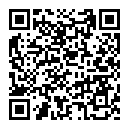教您如何灵活制作PowerPoint文档
发布时间:2014/9/4 10:35:35 作者:齐晋 浏览量:512次
教您如何灵活制作PowerPoint文档
让剪贴画灵活改变颜色
在演示文稿中插入剪贴画后,若觉得颜色搭配不合理,肯定会选“图片”工具栏中的“图片重新着色”。乍一看挺好,但一改动问题就来了。比如你想把该画中的一部分黑色改成红色,它却把全部黑色都改成了红色,太呆板了。怎么办?没关系,你可以这样做:
1、选中该剪贴画。
2、单击绘图工具栏中的“绘图”。
3、单击“取消组合”,这时会出现一个对话框“这是一个输入的对象”。
4、单击“确定”,会看到一个选定变成多个选定。
5、在选定外空白处单击一下。
6、选中你要改变的那一部分对象(有些可以再分解)。
7、单击绘图工具栏中的“填充”,选择所需颜色。这样一来改变颜色可灵活多了。
让剪贴画旋转或翻转
在演示文稿中插入剪贴画后,若觉得角度不对想旋转,或方向不对想翻转时,PowerPoint的相关指令却不能激活,无法使用,真气人。别急,我琢磨出一个小技巧,保管使你满意。
前面的四个步骤与上面的步骤相同。
再单击绘图工具栏中的“绘图组合”。经过这五个步骤的处理,你就可以随心所欲使用相关指令了。
使两幅图片同时动作
PowerPoint的动画效果比较有趣,选项也挺多,但局限于动画顺序,插入的图片只能一幅一幅地动作。如果你有两幅图片需要一左一右或一上一下地向中间同时动作,这可难为它了。不过我这里倒有个办法可以解决:
1、安排好两幅图片的最终位置,按住“Shift”键,选中两幅图片。
2、单击绘图工具栏中的“绘图”。
3、单击“组合”,这样使两幅图片变成了一个选定。
4、再到“动画效果”中的“时间”里选“播放动画”,
5、“效果”里选“左右向中间收缩”(或另外三项)就可以满足要求了。
插入MP3音乐
PowerPoint中的插入声音文件不支持MP3格式,但若你一定要用MP3的话,可以这样另辟捷径:
1、单击“插入对象”。
2、在“插入对象”对话框中选“由文件创建”。
3、单击“浏览”,指出MP3文件的路径。
4、插入文档后,在“动画效果”设置中除“时间”、“效果”外,再选“播放设置对象动作激活内容”即可(系统内必须有MP3播放器)。
下一篇:家庭养花知识
友情链接
国家级教育网站
省级教育网站
市级教育网站
区县教育网站
学校网站